Cad常用命令及使用方法
- 格式:doc
- 大小:38.50 KB
- 文档页数:6

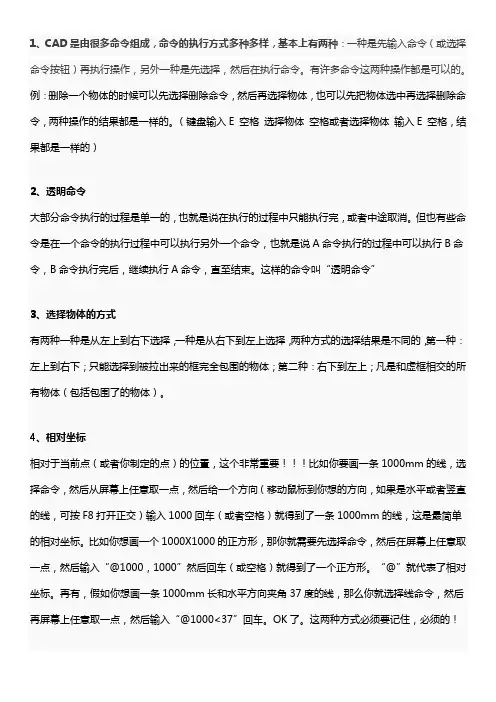
1、CAD是由很多命令组成,命令的执行方式多种多样,基本上有两种:一种是先输入命令(或选择命令按钮)再执行操作,另外一种是先选择,然后在执行命令。
有许多命令这两种操作都是可以的。
例:删除一个物体的时候可以先选择删除命令,然后再选择物体,也可以先把物体选中再选择删除命令,两种操作的结果都是一样的。
(键盘输入E 空格选择物体空格或者选择物体输入E 空格,结果都是一样的)2、透明命令大部分命令执行的过程是单一的,也就是说在执行的过程中只能执行完,或者中途取消。
但也有些命令是在一个命令的执行过程中可以执行另外一个命令,也就是说A命令执行的过程中可以执行B命令,B命令执行完后,继续执行A命令,直至结束。
这样的命令叫“透明命令”3、选择物体的方式有两种一种是从左上到右下选择,一种是从右下到左上选择,两种方式的选择结果是不同的,第一种:左上到右下;只能选择到被拉出来的框完全包围的物体;第二种:右下到左上;凡是和虚框相交的所有物体(包括包围了的物体)。
4、相对坐标相对于当前点(或者你制定的点)的位置,这个非常重要!!!比如你要画一条1000mm的线,选择命令,然后从屏幕上任意取一点,然后给一个方向(移动鼠标到你想的方向,如果是水平或者竖直的线,可按F8打开正交)输入1000回车(或者空格)就得到了一条1000mm的线,这是最简单的相对坐标。
比如你想画一个1000X1000的正方形,那你就需要先选择命令,然后在屏幕上任意取一点,然后输入“@1000,1000”然后回车(或空格)就得到了一个正方形。
“@”就代表了相对坐标。
再有,假如你想画一条1000mm长和水平方向夹角37度的线,那么你就选择线命令,然后再屏幕上任意取一点,然后输入“@1000<37”回车。
OK了。
这两种方式必须要记住,必须的!5、键盘操作a、在任何时候都可以直接在键盘上输入命令,并执行不需要在某个地方点一下再输入命令。
b、命令可以输入全名,也可以输入简写。
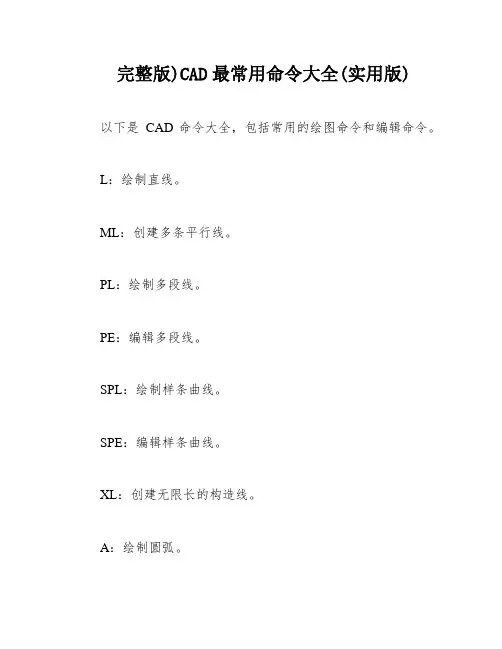
完整版)CAD最常用命令大全(实用版)以下是CAD命令大全,包括常用的绘图命令和编辑命令。
L:绘制直线。
ML:创建多条平行线。
PL:绘制多段线。
PE:编辑多段线。
SPL:绘制样条曲线。
SPE:编辑样条曲线。
XL:创建无限长的构造线。
A:绘制圆弧。
C:绘制圆形。
DO:绘制圆环。
EL:绘制椭圆。
PO:绘制点。
DCE:标记中心点。
POL:绘制正多边形。
XXX:绘制矩形。
REG:创建面域。
XXX:图案填充。
SO:创建实体填充的三角形和四边形。
修订云线和椭圆弧。
DI:测量距离。
ME:定距等分。
DIV:定数等分。
DT:绘制单行文字。
T/-T/MT:绘制多行文字。
ED:编辑文字、标注文字、属性定义和特征控制框。
ST:设置文字样式。
B/-B:创建块。
I/-I:插入块。
W/-W:将对象或块写入新图形文件。
AR/-AR:创建阵列。
BR:打断对象。
XXX:倒角。
CO/CP:复制对象。
E:删除对象。
EX:延伸对象。
F:圆角对象。
M:移动对象。
MI:镜像对象。
LEN:拉长对象。
O:偏移对象。
RO:旋转对象。
S:拉伸对象。
SC:缩放对象。
TR:修剪对象。
EXPLODE:分解对象。
以下是CAD软件中常用的一些标注和命令:标注:DAL:对齐标注DAN:角度标注DBA:基线标注DCO:连续标注DDI:直径标注DED:编辑标注DLI:线性标注DOR:坐标标注DRA:半径标注LE:快速引线D:标注样式管理器DST:标注样式管理器STA:标准配置(CAD标准)DRE:重新关联标注DDA:删除选定择标注的关联性LA:图层特性管理器LA:图层特性管理器(命令行输入)LW:线宽设置命令:LT:线型管理器LT:线型管理器(命令行输入)XXX:线型管理器XXX:线型管理器(命令行输入)LINEWEIGHT:线宽LTS:设置全局线型比例因子TOR:圆环(三维)WE:楔体3P:三维多段线3F:三维面IN:交集UNI:并集SU:差集EXT:拉伸(三维命令)REV:旋转(通过绕轴旋转二维对象来创建实体)HI:消隐SHA:着色SL:剖切(用平面剖切一组实体)XXX:切割(用平面和实体的交集创建面域)INF:干涉3A:三维阵列3DO:三维动态观察ORBIT:三维动态观察器RPR:渲染系统配置RR:渲染DC:设计中心(ctrl+2)ADC:设计中心DCENTER是AutoCAD中的一个设计中心,可以方便地管理和访问各种设计资源。
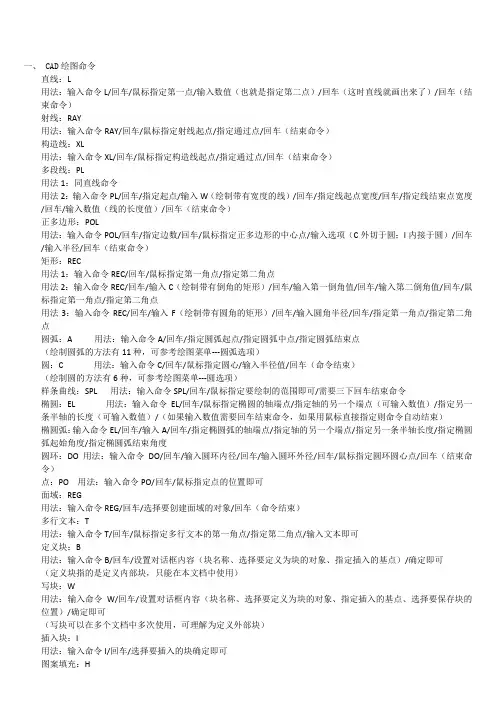
一、CAD绘图命令直线:L用法:输入命令L/回车/鼠标指定第一点/输入数值(也就是指定第二点)/回车(这时直线就画出来了)/回车(结束命令)射线:RAY用法:输入命令RAY/回车/鼠标指定射线起点/指定通过点/回车(结束命令)构造线:XL用法:输入命令XL/回车/鼠标指定构造线起点/指定通过点/回车(结束命令)多段线:PL用法1:同直线命令用法2:输入命令PL/回车/指定起点/输入W(绘制带有宽度的线)/回车/指定线起点宽度/回车/指定线结束点宽度/回车/输入数值(线的长度值)/回车(结束命令)正多边形:POL用法:输入命令POL/回车/指定边数/回车/鼠标指定正多边形的中心点/输入选项(C外切于圆;I内接于圆)/回车/输入半径/回车(结束命令)矩形:REC用法1:输入命令REC/回车/鼠标指定第一角点/指定第二角点用法2:输入命令REC/回车/输入C(绘制带有倒角的矩形)/回车/输入第一倒角值/回车/输入第二倒角值/回车/鼠标指定第一角点/指定第二角点用法3:输入命令REC/回车/输入F(绘制带有圆角的矩形)/回车/输入圆角半径/回车/指定第一角点/指定第二角点圆弧:A 用法:输入命令A/回车/指定圆弧起点/指定圆弧中点/指定圆弧结束点(绘制圆弧的方法有11种,可参考绘图菜单---圆弧选项)圆:C 用法:输入命令C/回车/鼠标指定圆心/输入半径值/回车(命令结束)(绘制圆的方法有6种,可参考绘图菜单---圆选项)样条曲线:SPL 用法:输入命令SPL/回车/鼠标指定要绘制的范围即可/需要三下回车结束命令椭圆:EL 用法:输入命令EL/回车/鼠标指定椭圆的轴端点/指定轴的另一个端点(可输入数值)/指定另一条半轴的长度(可输入数值)/(如果输入数值需要回车结束命令,如果用鼠标直接指定则命令自动结束)椭圆弧:输入命令EL/回车/输入A/回车/指定椭圆弧的轴端点/指定轴的另一个端点/指定另一条半轴长度/指定椭圆弧起始角度/指定椭圆弧结束角度圆环:DO 用法:输入命令DO/回车/输入圆环内径/回车/输入圆环外径/回车/鼠标指定圆环圆心点/回车(结束命令)点:PO 用法:输入命令PO/回车/鼠标指定点的位置即可面域:REG用法:输入命令REG/回车/选择要创建面域的对象/回车(命令结束)多行文本:T用法:输入命令T/回车/鼠标指定多行文本的第一角点/指定第二角点/输入文本即可定义块:B用法:输入命令B/回车/设置对话框内容(块名称、选择要定义为块的对象、指定插入的基点)/确定即可(定义块指的是定义内部块,只能在本文档中使用)写块:W用法:输入命令W/回车/设置对话框内容(块名称、选择要定义为块的对象、指定插入的基点、选择要保存块的位置)/确定即可(写块可以在多个文档中多次使用,可理解为定义外部块)插入块:I用法:输入命令I/回车/选择要插入的块确定即可图案填充:H用法:输入命令H/回车/在图案填充对话框中选择你要填充的图案,拾取填充对象内部点/回车/点击确定即可定数等分:DIV用法:输入命令DIV/回车/输入等分数目/回车(命令结束)三维拉伸:EXT用法:输入命令EXT/回车/选择要拉伸对象/回车/输入拉伸高度/回车/回车三维旋转:REV用法:输入命令REV/回车/选择对象/回车/输入O/回车/选择旋转轴/输入旋转角度/回车(命令结束)(可用于三维旋转的对象必须是多段线属性)二、修改工具删除:E用法:输入命令E/回车/选择要删除的对象/回车(命令结束)复制:CO或CP用法:输入命令CO/回车/选择要复制的对象/回车/鼠标指定位移基点/指定第二位移点(开始复制)/回车可结束命令,不回车可多重复制镜像复制:MI用法1:输入命令MI/回车/选择要镜像复制的对象/回车/鼠标指定镜像线的第一点/指定第二点/回车(命令结束)用法2:输入命令MI/回车/选择要镜像的对象/回车/鼠标指定镜像线的第一点/指定第二点/输入Y/回车(这样可以只镜像不复制)偏移复制:O用法:输入命令O/回车/输入偏移距离/回车/选择要偏移复制的对象/开始偏移/回车(命令结束)阵列复制:AR用法:输入命令AR/回车/设置阵列对话框(可选择矩形或环形阵列)移动:M用法:输入命令M/回车/选择对象/回车/鼠标指定位移基点/输入移动距离或直接用鼠标指定要移动的位置旋转:RO用法:输入命令RO/回车/选择对象/回车/鼠标指定旋转基点/输入旋转角度(默认状态下顺时针为负值,逆时针为正值)/回车(命令结束)比例:SC 用法:输入命令SC/回车/选择对象/回车/鼠标指定缩放基点/输入比例因子(正整值为放大,小数值为负)/回车(命令结束)拉伸:S 用法:输入命令S/回车/交叉选择要拉伸的对象(意思是选对象的一半,要不然不能拉伸)/鼠标指定拉伸基点,指定第二个点(开始拉伸,拉伸完以后命令自动结束)修剪:TR用法1:输入命令TR/回车/选择修剪边界/回车/选择要修剪的对象/回车(结束命令)(如果没有边界的对象只能删除,无法修剪)用法2:输入命令TR/连续两下回车(可以无边界自定义修剪)/回车(结束命令)用法3:输入命令TR/连续两下回车/输入F/回车/鼠标指定第一栏选点/指定第二栏选点/回车(结束命令)(这样在栏选范围内并且有边界的对象将被修剪)延伸:EX用法:输入命令EX/回车/选择延伸边界/回车/选择延伸对象/回车(结束命令)打断及打断于点:BR用法:输入命令BR/回车/选择要打断的对象/指定打断的第二点倒直角:CHA用法:输入命令CHA/回车/选择第一条倒角边/选择第二条倒角边(倒直角命令可用于相连、相交或未相连的直线对象)倒圆角:F用法:输入命令F/回车/输入R/回车/输入圆角半径值/选择第一条倒角边/选择第二条倒角边(倒圆角命令可用于相连、相交或未相连的直线对象)文本修改:ED用法:输入命令ED/回车/选择要修改的文本对象即可修改编辑多段线:PE用法:输入命令PE/回车/输入M/回车/选择要编辑的多段线/回车/输入编辑项J(J为编辑多段线合并项)/三下回车(结束命令)(如果有需要多段线其他项的编辑根据命令行的提示输入相应命令即可)清理:PU用法:输入命令PU/回车/设置清理对话框即可(清理命令可清理制图过程中遗留下的多余图层)分解:X用法:输入命令X/回车/选择要分解对象/回车(结束命令)三、对象特性设计中心“Ctrl+2”:ADC修改特性“Ctrl+1”:CH属性匹配:MA用法:输入命令MA/回车/选择带有特性的源对象/选择目标对象/回车文字样式:ST设置颜色:COL图层操作:LA线形:LT线形比例:LTS线宽:LW图形单位:UN属性定义:ATT编辑属性:ATE边界创建,包括创建闭合多段线和面域:BO对齐:AL用法:输入命令AL/回车/选择对象/回车/指定第一个源点/指定第一个目标点/如果有下一个要对齐的源或目标点的话继续指定,如果没有则回车即可输出其它格式文件:EXP输入文件:IMP自定义CAD设置:OP重新生成:R重命名:REN捕捉栅格:SN标注样式管理器:D 设置捕捉模式:OS打印预览:PRE工具栏:TO命名视图:V面积:AA用法:输入命令AA/回车/鼠标指定测量对象的第一个角点及第二和第三个/回车距离:DI用法:输入命令DL/回车/鼠标指定测量对象的第一点,第二点/注意观察命令提示行信息即可。
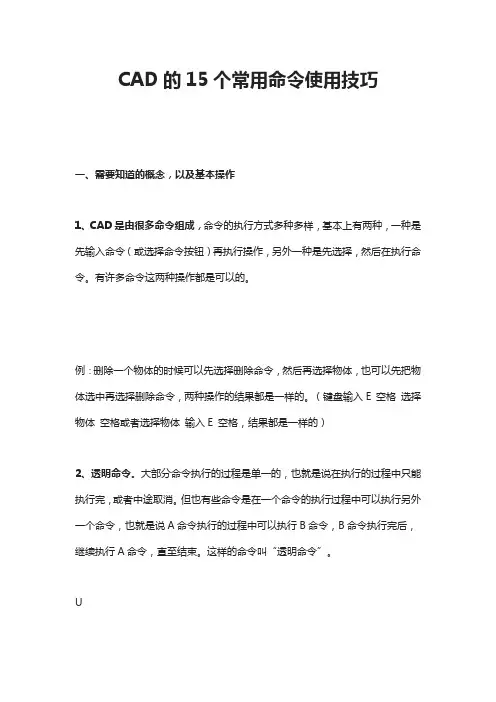
CAD的15个常用命令使用技巧一、需要知道的概念,以及基本操作1、CAD是由很多命令组成,命令的执行方式多种多样,基本上有两种,一种是先输入命令(或选择命令按钮)再执行操作,另外一种是先选择,然后在执行命令。
有许多命令这两种操作都是可以的。
例:删除一个物体的时候可以先选择删除命令,然后再选择物体,也可以先把物体选中再选择删除命令,两种操作的结果都是一样的。
(键盘输入E 空格选择物体空格或者选择物体输入E 空格,结果都是一样的)2、透明命令。
大部分命令执行的过程是单一的,也就是说在执行的过程中只能执行完,或者中途取消。
但也有些命令是在一个命令的执行过程中可以执行另外一个命令,也就是说A命令执行的过程中可以执行B命令,B命令执行完后,继续执行A命令,直至结束。
这样的命令叫“透明命令”。
U3、选择物体的方式。
有两种一种是从左上到右下选择,一种是从右下到左上选择,两种方式的选择结果是不同的,第一种:左上到右下;只能选择到被拉出来的框完全包围的物体;第二种:右下到左上;凡是和虚框相交的所有物体(包括包围了的物体)。
4、相对坐标:相对于当前点(或者你制定的点)的位置,这个非常重要!!!比如你要画一条1000mm的线,选择命令,然后从屏幕上任意取一点,然后给一个方向(移动鼠标到你想的方向,如果是水平或者竖直的线,可按F8打开正交)输入1000回车(或者空格)就得到了一条1000mm的线,这是最简单的相对坐标。
比如你想画一个1000X1000的正方形,那你就需要先选择命令,然后在屏幕上任意取一点,然后输入“@1000,1000”然后回车(或空格)就得到了一个正方形。
“@”就代表了相对坐标。
再有,假如你想画一条1000mm长和水平方向夹角37度的线,那么你就选择线命令,然后再屏幕上任意取一点,然后输入“@1000<37”回车。
OK了。
这两种方式必须要记住,必须的!5、键盘操作:a、在任何时候都可以直接在键盘上输入命令,并执行不需要在某个地方点一下再输入命令。

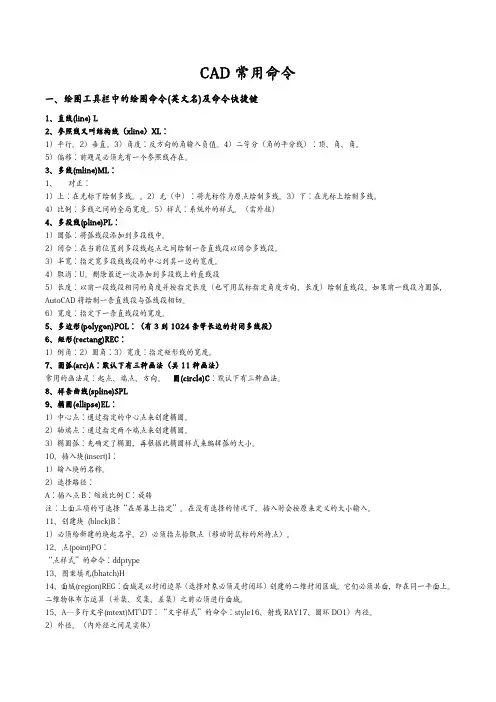
CAD常用命令一、绘图工具栏中的绘图命令(英文名)及命令快捷键1、直线(line) L2、参照线又叫结构线(xline)XL:1)平行。
2)垂直。
3)角度:反方向的角输入负值。
4)二等分(角的平分线):顶、角、角。
5)偏移:前题是必须先有一个参照线存在。
3、多线(mline)ML:1、对正:1)上:在光标下绘制多线。
2)无(中):将光标作为原点绘制多线。
3)下:在光标上绘制多线。
4)比例:多线之间的全局宽度。
5)样式:系统外的样式。
(需外挂)4、多段线(pline)PL:1)圆弧:将弧线段添加到多段线中。
2)闭合:在当前位置到多段线起点之间绘制一条直线段以闭合多线段。
3)半宽:指定宽多段线线段的中心到其一边的宽度。
4)取消:U。
删除最近一次添加到多段线上的直线段5)长度:以前一段线段相同的角度并按指定长度(也可用鼠标指定角度方向、长度)绘制直线段。
如果前一线段为圆弧,AutoCAD将绘制一条直线段与弧线段相切。
6)宽度:指定下一条直线段的宽度。
5、多边形(polygon)POL:(有3到1024条等长边的封闭多线段)6、矩形(rectang)REC:1)倒角:2)圆角:3)宽度:指定矩形线的宽度。
7、圆弧(arc)A:默认下有三种画法(共11种画法)常用的画法是:起点、端点、方向。
圆(circle)C:默认下有三种画法。
8、样条曲线(spline)SPL9、椭圆(ellipse)EL:1)中心点:通过指定的中心点来创建椭圆。
2)轴端点:通过指定两个端点来创建椭圆。
3)椭圆弧:先确定了椭圆,再根据此椭圆样式来编辑弧的大小。
10、插入块(insert)I:1)输入块的名称。
2)选择路径:A:插入点B:缩放比例C:旋转注:上面三项的可选择“在屏幕上指定”。
在没有选择的情况下,插入时会按原来定义的大小输入。
11、创建块 (block)B:1)必须给新建的块起名字。
2)必须指点拾取点(移动时鼠标的所持点)。
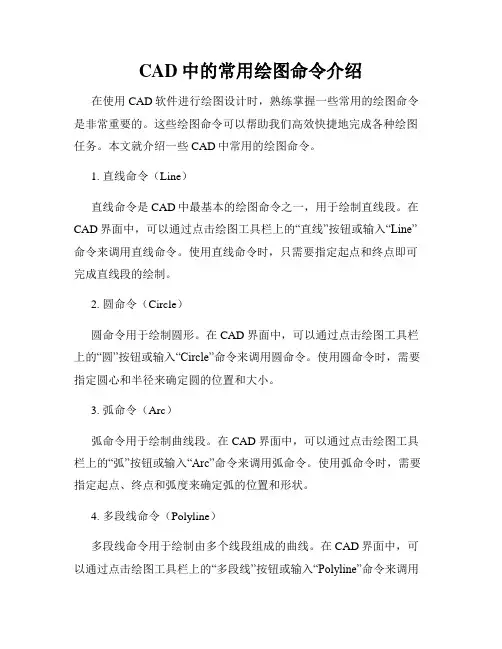
CAD中的常用绘图命令介绍在使用CAD软件进行绘图设计时,熟练掌握一些常用的绘图命令是非常重要的。
这些绘图命令可以帮助我们高效快捷地完成各种绘图任务。
本文就介绍一些CAD中常用的绘图命令。
1. 直线命令(Line)直线命令是CAD中最基本的绘图命令之一,用于绘制直线段。
在CAD界面中,可以通过点击绘图工具栏上的“直线”按钮或输入“Line”命令来调用直线命令。
使用直线命令时,只需要指定起点和终点即可完成直线段的绘制。
2. 圆命令(Circle)圆命令用于绘制圆形。
在CAD界面中,可以通过点击绘图工具栏上的“圆”按钮或输入“Circle”命令来调用圆命令。
使用圆命令时,需要指定圆心和半径来确定圆的位置和大小。
3. 弧命令(Arc)弧命令用于绘制曲线段。
在CAD界面中,可以通过点击绘图工具栏上的“弧”按钮或输入“Arc”命令来调用弧命令。
使用弧命令时,需要指定起点、终点和弧度来确定弧的位置和形状。
4. 多段线命令(Polyline)多段线命令用于绘制由多个线段组成的曲线。
在CAD界面中,可以通过点击绘图工具栏上的“多段线”按钮或输入“Polyline”命令来调用多段线命令。
使用多段线命令时,需要依次指定每个线段的端点,然后按Enter键结束。
5. 偏移命令(Offset)偏移命令用于在图形上创建平行的曲线或线段。
在CAD界面中,可以通过点击绘图工具栏上的“偏移”按钮或输入“Offset”命令来调用偏移命令。
使用偏移命令时,需要指定要偏移的对象和偏移的距离,然后选择偏移的方向。
6. 截断命令(Trim)截断命令用于修剪图形中的线段或弧段。
在CAD界面中,可以通过点击编辑工具栏上的“截断”按钮或输入“Trim”命令来调用截断命令。
使用截断命令时,需要选择要截断的对象和修剪的边界。
7. 伸展命令(Extend)伸展命令用于延长图形中的线段或弧段。
在CAD界面中,可以通过点击编辑工具栏上的“伸展”按钮或输入“Extend”命令来调用伸展命令。
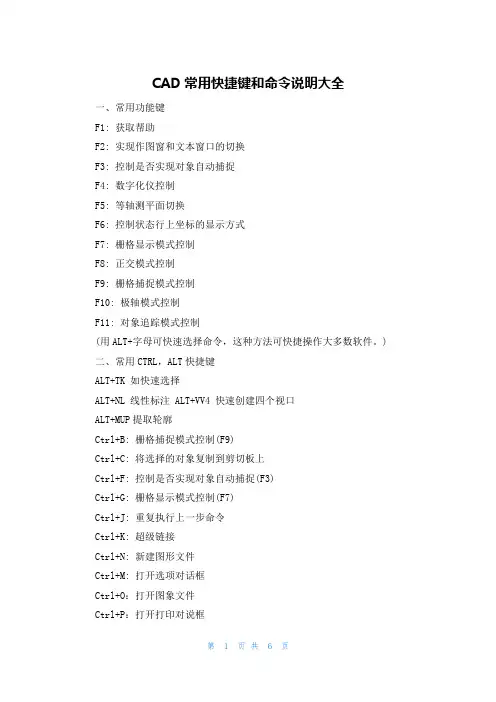
CAD常用快捷键和命令说明大全一、常用功能键F1: 获取帮助F2: 实现作图窗和文本窗口的切换F3: 控制是否实现对象自动捕捉F4: 数字化仪控制F5: 等轴测平面切换F6: 控制状态行上坐标的显示方式F7: 栅格显示模式控制F8: 正交模式控制F9: 栅格捕捉模式控制F10: 极轴模式控制F11: 对象追踪模式控制(用ALT+字母可快速选择命令,这种方法可快捷操作大多数软件。
)二、常用CTRL,ALT快捷键ALT+TK 如快速选择ALT+NL 线性标注 ALT+VV4 快速创建四个视口ALT+MUP提取轮廓Ctrl+B: 栅格捕捉模式控制(F9)Ctrl+C: 将选择的对象复制到剪切板上Ctrl+F: 控制是否实现对象自动捕捉(F3)Ctrl+G: 栅格显示模式控制(F7)Ctrl+J: 重复执行上一步命令Ctrl+K: 超级链接Ctrl+N: 新建图形文件Ctrl+M: 打开选项对话框Ctrl+O:打开图象文件Ctrl+P:打开打印对说框Ctrl+S:保存文件Ctrl+U:极轴模式控制(F10)Ctrl+v:粘贴剪贴板上的内容Ctrl+W:对象追踪式控制(F11) Ctrl+某:剪切所选择的内容Ctrl+Y:重做Ctrl+Z:取消前一步的操作Ctrl+1:打开特性对话框Ctrl+2:打开图象资源管理器Ctrl+3:打开工具选项板Ctrl+6:打开图象数据原子Ctrl+8或QC:快速计算器三、尺寸标注DRA:半径标注DDI:直径标注DAL:对齐标注DAN:角度标注END:捕捉到端点MID:捕捉到中点INT:捕捉到交点CEN:捕捉到圆心QUA:捕捉到象限点TAN:捕捉到切点PER:捕捉到垂足NOD:捕捉到节点NEA:捕捉到最近点AA:测量区域和周长(area)ID:指定坐标LI:指定集体(个体)的.坐标AL:对齐(align)AR:阵列(array)AP:加载某lsp程系AV:打开视图对话框(dsviewer) SE:打开对象自动捕捉对话框ST:打开字体设置对话框(style) SO:绘制二围面( 2d solid)SP:拼音的校核(spell)SC:缩放比例 (scale)SN:栅格捕捉模式设置(snap)DT:文本的设置(dte某t)DI:测量两点间的距离OI:插入外部对象RE:更新显示RO:旋转LE:引线标注ST:单行文本输入La:图层管理器四绘图命令A:绘圆弧B:定义块C:画圆D:尺寸资源管理器E:删除F:倒圆角G:对相组合H:填充I:插入J:对接S:拉伸T:多行文本输入W:定义块并保存到硬盘中L:直线M:移动某:炸开V:设置当前坐标U:恢复上一次操做O:偏移P:移动Z:缩放以下包括3ds ma某快捷键显示降级适配(开关)适应透视图格点 ++排列 +角度捕捉(开关)动画模式 (开关)改变到后视图背景锁定(开关) ++前一时间单位下一时间单位改变到上(Top)视图改变到底(Bottom)视图改变到相机(Camera)视图改变到前(Front)视图改变到等大的用户(User)视图改变到右(Right)视图改变到透视(Perspective)图循环改变选择方式 +默认灯光(开关) +删除物体当前视图暂时失效是否显示几何体内框(开关) +显示第一个工具条 +专家模式棿佑(开关) +暂存(Hold)场景 ++取回(Fetch)场景 ++冻结所选物体跳到最后一帧跳到第一帧显示/隐藏相机(Cameras) +显示/隐藏几何体(Geometry) +显示/隐藏网格(Grids)显示/隐藏帮助(Helpers)物体 +显示/隐藏光源(Lights) +显示/隐藏粒子系统(Particle Systems) + 显示/隐藏空间扭曲(Space Warps)物体 + 锁定用户界面(开关) +匹配到相机(Camera)视图 +材质(Material)编辑器最大化当前视图 (开关)脚本编辑器新的场景 +法线(Normal)对齐 +向下轻推网格小键盘向上轻推网格小键盘NURBS表面显示方式+或+ NURBS调整方格1 +NURBS调整方格2 +NURBS调整方格3 +。
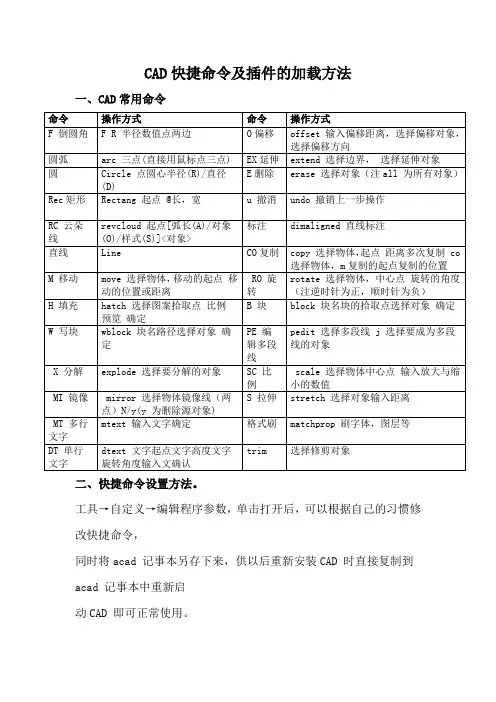
CAD快捷命令及插件的加载方法一、CAD常用命令命令操作方式命令操作方式F 倒圆角 F R 半径数值点两边O偏移offset 输入偏移距离,选择偏移对象,选择偏移方向圆弧arc 三点(直接用鼠标点三点)EX延伸extend 选择边界,选择延伸对象圆Circle 点圆心半径(R)/直径(D)E删除erase 选择对象(注all 为所有对象)Rec矩形Rectang 起点 @长,宽u 撤消undo 撤销上一步操作RC 云朵线revcloud 起点[弧长(A)/对象(O)/样式(S)]<对象>标注dimaligned 直线标注直线Line CO复制copy 选择物体,起点距离多次复制 co选择物体,m复制的起点复制的位置M 移动move 选择物体,移动的起点移动的位置或距离 RO 旋转rotate 选择物体,中心点旋转的角度(注逆时针为正,顺时针为负)H 填充hatch 选择图案拾取点比例预览确定B 块block 块名块的拾取点选择对象确定W 写块wblock 块名路径选择对象确定PE 编辑多段线pedit 选择多段线 j 选择要成为多段线的对象X 分解explode 选择要分解的对象SC 比例 scale 选择物体中心点输入放大与缩小的数值MI 镜像 mirror 选择物体镜像线(两点)N/y(y 为删除源对象)S 拉伸stretch 选择对象输入距离MT 多行文字mtext 输入文字确定格式刷matchprop 刷字体,图层等DT 单行文字dtext 文字起点文字高度文字旋转角度输入文确认trim选择修剪对象二、快捷命令设置方法。
工具→自定义→编辑程序参数,单击打开后,可以根据自己的习惯修改快捷命令,同时将acad 记事本另存下来,供以后重新安装CAD 时直接复制到acad 记事本中重新启动CAD 即可正常使用。
三、常用CAD 命令快捷键的设置根据“左手键盘,右手鼠标”的原则来设置绘图中使用最多的快捷命令以F 为中心来设置三、插件的加载及使用方法。
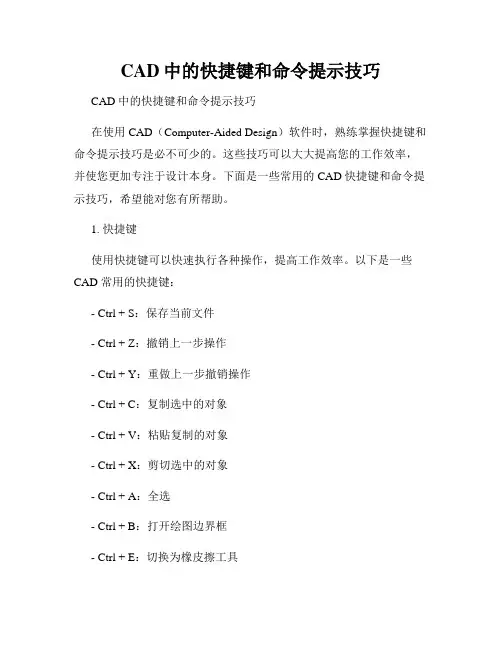
CAD中的快捷键和命令提示技巧CAD 中的快捷键和命令提示技巧在使用 CAD(Computer-Aided Design)软件时,熟练掌握快捷键和命令提示技巧是必不可少的。
这些技巧可以大大提高您的工作效率,并使您更加专注于设计本身。
下面是一些常用的 CAD 快捷键和命令提示技巧,希望能对您有所帮助。
1. 快捷键使用快捷键可以快速执行各种操作,提高工作效率。
以下是一些CAD 常用的快捷键:- Ctrl + S:保存当前文件- Ctrl + Z:撤销上一步操作- Ctrl + Y:重做上一步撤销操作- Ctrl + C:复制选中的对象- Ctrl + V:粘贴复制的对象- Ctrl + X:剪切选中的对象- Ctrl + A:全选- Ctrl + B:打开绘图边界框- Ctrl + E:切换为橡皮擦工具- Ctrl + P:打印当前文件- Ctrl + Shift + C:复制选中的对象属性- Ctrl + Shift + V:应用已复制的对象属性- F3:切换对象捕捉模式- F8:切换正交模式- F10:切换极轴跟踪模式- F12:打开属性编辑器这只是一小部分 CAD 快捷键,当然还有很多其他的快捷键可供您使用。
熟练掌握这些快捷键将大大提高您的工作效率。
2. 命令提示技巧命令提示是 CAD 中非常实用的功能,通过输入命令来执行各种操作。
以下是一些常用的命令提示技巧:- 输入命令的简化:在命令提示框中,可以输入命令的缩写来快速执行操作。
例如,输入“L”代替“Line”命令,输入“C”代替“Circle”命令等等。
- 自动完成命令:当您输入命令的一部分时,命令提示将自动显示可能的命令选项。
您只需选择正确的选项或继续键入命令的其他部分即可。
- 使用 Tab 键自动补全命令:在输入命令的过程中,按下 Tab 键可以自动完成命令或继续显示选项。
这样可以避免输入错误的命令名称。
- 上下箭头键翻阅命令历史:在命令提示框中,按下上箭头或下箭头键可以翻阅之前输入的命令。
CAD常用命令一、绘图工具栏中的绘图命令(英文名)及命令快捷键1、直线(line) L4、多段线(pline)PL:1)圆弧:将弧线段添加到多段线中。
2)闭合:在当前位置到多段线起点之间绘制一条直线段以闭合多线段。
3)半宽:指定宽多段线线段的中心到其一边的宽度。
4)取消:U。
删除最近一次添加到多段线上的直线段5)长度:以前一段线段相同的角度并按指定长度(也可用鼠标指定角度方向、长度)绘制直线段。
如果前一线段为圆弧,AutoCAD 将绘制一条直线段与弧线段相切。
6)宽度:指定下一条直线段的宽度。
5、多边形(polygon)POL:(有3到1024条等长边的封闭多线段)6、矩形(rectang)REC:1)倒角:2)圆角:3)宽度:指定矩形线的宽度。
7、圆弧(arc)A:默认下有三种画法(共11种画法)常用的画法是:起点、端点、方向。
圆(circle)C:默认下有三种画法。
8、样条曲线(spline)SPL11、创建块 (block)B:1)必须给新建的块起名字。
2)必须指点拾取点(移动时鼠标的所持点)。
12、点(point)PO:“点样式”的命令:ddptype13、图案填充(bhatch)H14、面域(region)REG:面域是以封闭边界(选择对象必须是封闭环)创建的二维封闭区域。
它们必须共面,即在同一平面上。
二维物体布尔运算(并集、交集、差集)之前必须进行面域。
15、A—多行文字(mtext)MT\DT:“文字样式”的命令:style16、射线RAY17、圆环DO1)内径。
2)外径。
(内外径之间是实体)二、修改工具栏中的修改命令(英文名)及命令快捷键:1、删除(erase)E:输入E后回车或者空格键即可删除所选。
2、复制(copy)CO:输入CO后回车或者空格键。
3、镜像(mirror)MI:镜像发生时,对象会按照轴对称规则进行,结果为被反转或倒置的图像。
(指给物体照镜子一样复制过来)4、偏移(offset)O:创建同心圆、平行线和等距曲线。
Cad常用命令及使用方法1. 线(Line)命令:用于绘制直线。
在CAD软件中,通过点击起始点和终点来指定直线的位置和长度。
此外,还可以使用相对坐标或绝对坐标指定直线的位置。
2. 圆(Circle)命令:用于绘制圆形。
通过指定圆心和半径的方式来绘制圆。
也可以使用直径或三点定圆等方式来绘制圆形。
4. 弧(Arc)命令:用于绘制弧线。
通过指定圆心、起始角度和终止角度来绘制弧线,还可以指定弧的半径或通过三点定义圆弧。
5. 矩形(Rectangle)命令:用于绘制矩形。
通过指定矩形的对角点来绘制矩形,也可以通过指定宽度和高度来绘制矩形。
6. 偏移(Offset)命令:用于在图形上创建与现有图形平行的副本。
通过指定偏移距离和选择要偏移的对象,可以创建新的与原始图形相似的图形。
7. 旋转(Rotate)命令:用于旋转图形。
通过指定旋转点和旋转角度来旋转选择的对象或整个图形平移(Move)命令:用于移动图形。
通过指定移动向量和选择要移动的对象,可以将图形从一个位置移动到另一个位置。
9. 缩放(Scale)命令:用于按比例缩放图形。
通过指定缩放中心和缩放比例来缩放选择的对象或整个图形。
10. 镜像(Mirror)命令:用于沿指定轴线镜像复制图形。
通过指定镜像轴线和选择要镜像的对象,可以创建图形的镜像副本。
11. 数组(Array)命令:用于创建图形的阵列副本。
通过指定阵列类型(矩形、极坐标等)、数量和间距等参数,可以创建多个复制的图形。
12. 剖面(Section)命令:用于在三维模型上创建剖面。
通过指定剖面面的位置和方向,可以在三维模型上创建具有截面的图形。
13. 三维体(Solid)命令:用于创建三维实体图形。
通过指定图形的各个面或选择曲线和旋转轴等方式创建立体图形。
CAD快捷键命令大全及使用技巧CAD(Computer-Aided Design,计算机辅助设计)是一种广泛应用于工程、建筑和制图领域的设计软件。
通过使用CAD,设计师可以更加高效地进行设计和绘图工作。
在CAD软件中,快捷键命令是提高工作效率的关键。
本文将为您介绍一些常用的CAD快捷键命令,以及它们的使用技巧。
1.选择命令- "L":选择直线工具。
按下L键后,可以直接绘制一条直线,无需通过工具栏或菜单进行选择。
- "C":选择圆工具。
按下C键后,可以直接绘制一个圆。
- "R":选择矩形工具。
按下R键后,可以直接绘制一个矩形。
2.编辑命令- "E":编辑命令。
按下E键后,可以对已绘制的图形进行编辑,如移动、旋转、缩放等操作。
- "M":移动命令。
按下M键后,可以选择需要移动的图形,然后指定移动的距离和方向。
- "R":旋转命令。
按下R键后,可以选择需要旋转的图形,然后指定旋转的角度。
3.绘图命令- "L":绘制直线命令。
按下L键后,可以直接开始绘制一条直线。
- "C":绘制圆命令。
按下C键后,可以直接开始绘制一个圆。
- "R":绘制矩形命令。
按下R键后,可以直接开始绘制一个矩形。
4.显示命令- "Z":缩放命令。
按下Z键后,可以选择需要缩放的图形,然后指定缩放的比例。
- "P":平移命令。
按下P键后,可以选择需要平移的图形,然后指定平移的距离和方向。
- "O":旋转命令。
按下O键后,可以选择需要旋转的图形,然后指定旋转的角度。
5.其他命令- "B":偏移命令。
按下B键后,可以选择需要偏移的图形,然后指定偏移的距离和方向。
- "H":镜像命令。
Cad常用命令及使用方法一、绘图命令二、直线:L三、用法:输入命令L/回车/鼠标指定第一点/输入数值(也就是指定第二点)/回车(这时直线就画出来了)/回车(结束命令)四、射线:RAY五、用法:输入命令RAY/回车/鼠标指定射线起点/指定通过点/回车(结束命令)六、构造线:XL七、用法:输入命令XL/回车/鼠标指定构造线起点/指定通过点/回车(结束命令)八、多段线:PL九、用法1:同直线命令十、用法2:输入命令PL/回车/指定起点/输入W(绘制带有宽度的线)/回车/指定线起点宽度/回车/指定线结束点宽度/回车/输入数值(线的长度值)/回车(结束命令)十一、正多边形:POL十二、用法:输入命令POL/回车/指定边数/回车/鼠标指定正多边形的中心点/输入选项(C外切于圆;I内接于圆)/回车/输入半径/回车(结束命令)十三、矩形:REC十四、用法1:输入命令REC/回车/鼠标指定第一角点/指定第二角点十五、用法2:输入命令REC/回车/输入C(绘制带有倒角的矩形)/回车/输入第一倒角值/回车/输入第二倒角值/回车/鼠标指定第一角点/指定第二角点十六、用法3:输入命令REC/回车/输入F(绘制带有圆角的矩形)/回车/输入圆角半径/回车/指定第一角点/指定第二角点十七、圆弧:A十八、十九、用法:输入命令A/回车/指定圆弧起点/指定圆弧中点/指定圆弧结束点二十、(绘制圆弧的方法有11种,可参考绘图菜单---圆弧选项)二十一、圆:C二十二、用法:输入命令C/回车/鼠标指定圆心/输入半径值/回车(命令结束)二十三、(绘制圆的方法有6种,可参考绘图菜单---圆选项)二十四、样条曲线:SPL二十五、用法:输入命令SPL/回车/鼠标指定要绘制的范围即可/需要三下回车结束命令二十六、椭圆:EL二十七、用法:输入命令EL/回车/鼠标指定椭圆的轴端点/指定轴的另一个端点(可输入数值)/指定另一条半轴的长度(可输入数值)/(如果输入数值需要回车结束命令,如果用鼠标直接指定则命令自动结束)二十八、椭圆弧:输入命令EL/回车/输入A/回车/指定椭圆弧的轴端点/指定轴的另一个端点/指定另一条半轴长度/指定椭圆弧起始角度/指定椭圆弧结束角度二十九、圆环:DO三十、用法:输入命令DO/回车/输入圆环内径/回车/输入圆环外径/回车/鼠标指定圆环圆心点/回车(结束命令)三十一、点:PO三十二、用法:输入命令PO/回车/鼠标指定点的位置即可三十三、面域:REG三十四、用法:输入命令REG/回车/选择要创建面域的对象/回车(命令结束)三十五、多行文本:T三十六、用法:输入命令T/回车/鼠标指定多行文本的第一角点/指定第二角点/输入文本即可三十七、定义块:B三十八、三十九、用法:输入命令B/回车/设置对话框内容(块名称、选择要定义为块的对象、指定插入的基点)/确定即可四十、(定义块指的是定义内部块,只能在本文档中使用)四十一、写块:W四十二、用法:输入命令W/回车/设置对话框内容(块名称、选择要定义为块的对象、指定插入的基点、选择要保存块的位置)/确定即可四十三、(写块可以在多个文档中多次使用,可理解为定义外部块)四十四、插入块:I四十五、用法:输入命令I/回车/选择要插入的块确定即可四十六、图案填充:H四十七、用法:输入命令H/回车/在图案填充对话框中选择你要填充的图案,拾取填充对象内部点/回车/点击确定即可四十八、定数等分:DIV四十九、用法:输入命令DIV/回车/输入等分数目/回车(命令结束)五十、三维拉伸:EXT五十一、用法:输入命令EXT/回车/选择要拉伸对象/回车/输入拉伸高度/回车/回车五十二、五十三、三维旋转:REV五十四、用法:输入命令REV/回车/选择对象/回车/输入O/回车/选择旋转轴/输入旋转角度/回车(命令结束)五十五、(可用于三维旋转的对象必须是多段线属性)五十六、二、修改工具五十七、删除:E用法:输入命令E/回车/选择要删除的对象/回车(命令结束)复制:CO或CP用法:输入命令CO/回车/选择要复制的对象/回车/鼠标指定位移基点/指定第二位移点(开始复制)/回车可结束命令,不回车可多重复制镜像复制:MI用法1:输入命令MI/回车/选择要镜像复制的对象/回车/鼠标指定镜像线的第一点/指定第二点/回车(命令结束)用法2:输入命令MI/回车/选择要镜像的对象/回车/鼠标指定镜像线的第一点/指定第二点/输入Y/回车(这样可以只镜像不复制)偏移复制:O用法:输入命令O/回车/输入偏移距离/回车/选择要偏移复制的对象/开始偏移/回车(命令结束)阵列复制:AR用法:输入命令AR/回车/设置阵列对话框(可选择矩形或环形阵列)移动:M用法:输入命令M/回车/选择对象/回车/鼠标指定位移基点/输入移动距离或直接用鼠标指定要移动的位置旋转:RO用法:输入命令RO/回车/选择对象/回车/鼠标指定旋转基点/输入旋转角度(默认状态下顺时针为负值,逆时针为正值)/回车(命令结束)比例:SC用法:输入命令SC/回车/选择对象/回车/鼠标指定缩放基点/输入比例因子(正整值为放大,小数值为负)/回车(命令结束)拉伸:S用法:输入命令S/回车/交叉选择要拉伸的对象(意思是选对象的一半,要不然不能拉伸)/鼠标指定拉伸基点,指定第二个点(开始拉伸,拉伸完以后命令自动结束)修剪:TR用法1:输入命令TR/回车/选择修剪边界/回车/选择要修剪的对象/回车(结束命令)(如果没有边界的对象只能删除,无法修剪)用法2:输入命令TR/连续两下回车(可以无边界自定义修剪)/回车(结束命令)用法3:输入命令TR/连续两下回车/输入F/回车/鼠标指定第一栏选点/指定第二栏选点/回车(结束命令)(这样在栏选范围内并且有边界的对象将被修剪)延伸:EX用法:输入命令EX/回车/选择延伸边界/回车/选择延伸对象/回车(结束命令)打断及打断于点:BR用法:输入命令BR/回车/选择要打断的对象/指定打断的第二点倒直角:CHA用法:输入命令CHA/回车/选择第一条倒角边/选择第二条倒角边(倒直角命令可用于相连、相交或未相连的直线对象)倒圆角:F用法:输入命令F/回车/输入R/回车/输入圆角半径值/选择第一条倒角边/选择第二条倒角边(倒圆角命令可用于相连、相交或未相连的直线对象)文本修改:ED用法:输入命令ED/回车/选择要修改的文本对象即可修改编辑多段线:PE用法:输入命令PE/回车/输入M/回车/选择要编辑的多段线/回车/输入编辑项J(J为编辑多段线合并项)/三下回车(结束命令)(如果有需要多段线其他项的编辑根据命令行的提示输入相应命令即可)清理:PU用法:输入命令PU/回车/设置清理对话框即可(清理命令可清理制图过程中遗留下的多余图层)分解:X用法:输入命令X/回车/选择要分解对象/回车(结束命令)三、对象特性设计中心“Ctrl+2”:ADC修改特性“Ctrl+1”:CH属性匹配:MA用法:输入命令MA/回车/选择带有特性的源对象/选择目标对象/回车文字样式:ST设置颜色:COL图层操作:LA线形:LT线形比例:LTS线宽:LW图形单位:UN属性定义:ATT编辑属性:A TE边界创建,包括创建闭合多段线和面域:BO对齐:AL用法:输入命令AL/回车/选择对象/回车/指定第一个源点/指定第一个目标点/如果有下一个要对齐的源或目标点的话继续指定,如果没有则回车即可输出其它格式文件:EXP输入文件:IMP自定义CAD设置:OP重新生成:R重命名:REN捕捉栅格:SN标注样式管理器:D设置捕捉模式:OS打印预览:PRE工具栏:TO命名视图:V面积:AA用法:输入命令AA/回车/鼠标指定测量对象的第一个角点及第二和第三个/回车距离:DI用法:输入命令DL/回车/鼠标指定测量对象的第一点,第二点/注意观察命令提示行信息即可。
CAD命令快捷键及应用技巧大全一、CAD命令1. LINE:绘制直线。
输入LINE命令后,依次点击指定直线的起点和终点位置,然后按Enter键完成直线的绘制。
2. CIRCLE:绘制圆。
输入CIRCLE命令后,选择指定圆心位置,再选择指定半径长度,然后按Enter键完成圆的绘制。
3. ARC:绘制弧。
输入ARC命令后,选择指定圆心位置,再选择起点和终点位置,然后按Enter键完成弧的绘制。
4. OFFSET:生成偏移曲线。
输入OFFSET命令后,选择要偏移的对象,再输入偏移的距离,然后按Enter键完成偏移曲线的生成。
5. TRIM:修剪对象。
输入TRIM命令后,选择要修剪的对象,再选择要修剪的部分,然后按Enter键完成修剪操作。
6. EXTEND:延伸对象。
输入EXTEND命令后,选择要延伸的对象,再选择要延伸到的位置,然后按Enter键完成延伸操作。
7. MOVE:移动对象。
输入MOVE命令后,选择要移动的对象,再选择移动的目标位置,然后按Enter键完成移动操作。
8. COPY:复制对象。
输入COPY命令后,选择要复制的对象,再选择复制的目标位置,然后按Enter键完成复制操作。
9. ROTATE:旋转对象。
输入ROTATE命令后,选择要旋转的对象,再选择旋转的基准点和旋转角度,然后按Enter键完成旋转操作。
10. SCALE:缩放对象。
输入SCALE命令后,选择要缩放的对象,再选择缩放的基准点和缩放比例,然后按Enter键完成缩放操作。
二、CAD快捷键1.L:绘制直线2.C:绘制圆3.A:绘制弧4.O:生成偏移曲线5.T:修剪对象6.E:延伸对象7.M:移动对象8.CP:复制对象9.RO:旋转对象10.SC:缩放对象三、CAD应用技巧1.使用图层:将不同类型的对象分别放置在不同的图层中,可以方便地控制图层的显示和隐藏,提高绘图效率。
2.使用块:将常用的对象或图形组合成块后保存,可以快速重复使用,避免重复绘制相同的图形。
CAD最常用命令大全(实用版)-cad常用命令-cad常见命令一、CAD基本操作命令NEW:新建一个空白的绘图文件。
OPEN:打开一个已有的绘图文件。
SAVE:保存当前的绘图文件。
SAVEAS:另存为一个新的绘图文件。
CLOSE:关闭当前的绘图文件。
QUIT:退出CAD程序。
UNDO:撤销上一步的操作。
REDO:重做上一步被撤销的操作。
ZOOM:缩放当前视图,可以使用不同的选项,如窗口、范围、比例、动态等。
PAN:平移当前视图,可以使用鼠标拖动或键盘方向键。
OSNAP:开启或关闭对象捕捉功能,可以设置不同的捕捉模式,如端点、中点、中心、交点等。
ORTHO:开启或关闭正交模式,使绘制的线段沿水平或垂直方向。
POLAR:开启或关闭极轴模式,使绘制的线段沿指定的角度方向。
GRID:开启或关闭网格显示,可以设置网格的间距和颜色。
SNAP:开启或关闭网格捕捉功能,使绘制的点对齐网格点。
LWT:开启或关闭线宽显示,可以设置线宽的大小和样式。
LAYER:打开图层管理器,可以创建、修改、删除和控制图层的属性和状态。
DIMSTYLE:打开标注样式管理器,可以创建、修改、删除和控制标注的属性和样式。
二、CAD绘图命令LINE:绘制直线段,可以指定起点和终点,也可以使用相对坐标或极坐标。
PLINE:绘制多段线,可以指定多个顶点,也可以使用弧段或宽度选项。
CIRCLE:绘制圆,可以指定圆心和半径,也可以使用直径、两点、三点等选项。
ARC:绘制圆弧,可以指定起点、端点和半径,也可以使用中心、角度、弦高等选项。
RECTANG:绘制矩形,可以指定对角点,也可以使用旋转角度或圆角半径选项。
POLYGON:绘制正多边形,可以指定中心、边数和半径,也可以使用边长或切线圆选项。
ELLIPSE:绘制椭圆,可以指定中心、轴端点和弧度,也可以使用旋转角度或椭圆弧选项。
SPLINE:绘制样条曲线,可以指定多个控制点,也可以使用起点切线或终点切线选项。
Cad常用命令及使用方法
一、绘图命令
直线:L
用法:输入命令L/回车/鼠标指定第一点/输入数值(也就是指定第二点)/回车(这时直线就画出来了)/回车(结束命令)
射线:RAY
用法:输入命令RAY/回车/鼠标指定射线起点/指定通过点/回车(结束命令)
构造线:XL
用法:输入命令XL/回车/鼠标指定构造线起点/指定通过点/回车(结束命令)
多段线:PL
用法1:同直线命令
用法2:输入命令PL/回车/指定起点/输入W(绘制带有宽度的线)/回车/指定线起点宽度/回车/指定线结束点宽度/回车/输入数值(线的长度值)/回车(结束命令)
正多边形:POL
用法:输入命令POL/回车/指定边数/回车/鼠标指定正多边形的中心点/输入选项(C外切于圆;I内接于圆)/回车/输入半径/回车(结束命令)
矩形:REC
用法1:输入命令REC/回车/鼠标指定第一角点/指定第二角点
用法2:输入命令REC/回车/输入C(绘制带有倒角的矩形)/回车/输入第一倒角值/回车/输入第二倒角值/回车/鼠标指定第一角点/指定第二角点
用法3:输入命令REC/回车/输入F(绘制带有圆角的矩形)/回车/输入圆角半径/回车/指定第一角点/指定第二角点
圆弧:A
用法:输入命令A/回车/指定圆弧起点/指定圆弧中点/指定圆弧结束点
(绘制圆弧的方法有11种,可参考绘图菜单---圆弧选项)
圆:C
用法:输入命令C/回车/鼠标指定圆心/输入半径值/回车(命令结束)
(绘制圆的方法有6种,可参考绘图菜单---圆选项)
样条曲线:SPL
用法:输入命令SPL/回车/鼠标指定要绘制的范围即可/需要三下回车结束命令
椭圆:EL
用法:输入命令EL/回车/鼠标指定椭圆的轴端点/指定轴的另一个端点(可输入数值)/指定另一条半轴的长度(可输入数值)/(如果输入数值需要回车结束命令,如果用鼠标直接指定则命令自动结束)
椭圆弧:输入命令EL/回车/输入A/回车/指定椭圆弧的轴端点/指定轴的另一个端点/指定另一条半轴长度/指定椭圆弧起始角度/指定椭圆弧结束角度
圆环:DO
用法:输入命令DO/回车/输入圆环内径/回车/输入圆环外径/回车/鼠标指定圆环圆心点/回车(结束命令)
点:PO
用法:输入命令PO/回车/鼠标指定点的位置即可
面域:REG
用法:输入命令REG/回车/选择要创建面域的对象/回车(命令结束)
多行文本:T
用法:输入命令T/回车/鼠标指定多行文本的第一角点/指定第二角点/输入文本即可
定义块:B
用法:输入命令B/回车/设置对话框内容(块名称、选择要定义为块的对象、指定插入的基点)/确定即可
(定义块指的是定义内部块,只能在本文档中使用)
写块:W
用法:输入命令W/回车/设置对话框内容(块名称、选择要定义为块的对象、指定插入的基点、选择要保存块的位置)/确定即可
(写块可以在多个文档中多次使用,可理解为定义外部块)
插入块:I
用法:输入命令I/回车/选择要插入的块确定即可
图案填充:H
用法:输入命令H/回车/在图案填充对话框中选择你要填充的图案,拾取填充对象内部点/回车/点击确定即可
定数等分:DIV
用法:输入命令DIV/回车/输入等分数目/回车(命令结束)
三维拉伸:EXT
用法:输入命令EXT/回车/选择要拉伸对象/回车/输入拉伸高度/回车/回车
三维旋转:REV
用法:输入命令REV/回车/选择对象/回车/输入O/回车/选择旋转轴/输入旋转角度/回车(命令结束)
(可用于三维旋转的对象必须是多段线属性)
二、修改工具
删除:E
用法:输入命令E/回车/选择要删除的对象/回车(命令结束)
复制:CO或CP
用法:输入命令CO/回车/选择要复制的对象/回车/鼠标指定位移基点/指定第二位移点(开始复制)/回车可结束命令,不回车可多重复制
镜像复制:MI
用法1:输入命令MI/回车/选择要镜像复制的对象/回车/鼠标指定镜像线的第一点/指定第二点/回车(命令结束)
用法2:输入命令MI/回车/选择要镜像的对象/回车/鼠标指定镜像线的第一点/指定第二点/输入Y/回车(这样可以只镜像不复制)
偏移复制:O
用法:输入命令O/回车/输入偏移距离/回车/选择要偏移复制的对象/开始偏移/回车(命令结束)
阵列复制:AR
用法:输入命令AR/回车/设置阵列对话框(可选择矩形或环形阵列)
移动:M
用法:输入命令M/回车/选择对象/回车/鼠标指定位移基点/输入移动距离或直接用鼠标指定要移动的位置
旋转:RO
用法:输入命令RO/回车/选择对象/回车/鼠标指定旋转基点/输入旋转角度(默认状态下顺时针为负值,逆时针为正值)/回车(命令结束)
比例:SC
用法:输入命令SC/回车/选择对象/回车/鼠标指定缩放基点/输入比例因子(正整值为放大,小数值为负)/回车(命令结束)
拉伸:S
用法:输入命令S/回车/交叉选择要拉伸的对象(意思是选对象的一半,要不然不能拉伸)/鼠标指定拉伸基点,指定第二个点(开始拉伸,拉伸完以后命令自动结束)
修剪:TR
用法1:输入命令TR/回车/选择修剪边界/回车/选择要修剪的对象/回车(结束命令)(如果没有边界的对象只能删除,无法修剪)
用法2:输入命令TR/连续两下回车(可以无边界自定义修剪)/回车(结束命令)
用法3:输入命令TR/连续两下回车/输入F/回车/鼠标指定第一栏选点/指定第二栏选点/回车(结束命令)(这样在栏选范围内并且有边界的对象将被修剪)
延伸:EX
用法:输入命令EX/回车/选择延伸边界/回车/选择延伸对象/回车(结束命令)
打断及打断于点:BR
用法:输入命令BR/回车/选择要打断的对象/指定打断的第二点
倒直角:CHA
用法:输入命令CHA/回车/选择第一条倒角边/选择第二条倒角边
(倒直角命令可用于相连、相交或未相连的直线对象)
倒圆角:F
用法:输入命令F/回车/输入R/回车/输入圆角半径值/选择第一条倒角边/选择第二条倒角边
(倒圆角命令可用于相连、相交或未相连的直线对象)
文本修改:ED
用法:输入命令ED/回车/选择要修改的文本对象即可修改
编辑多段线:PE
用法:输入命令PE/回车/输入M/回车/选择要编辑的多段线/回车/输入编辑项J(J为编辑多段线合并项)/三下回车(结束命令)
(如果有需要多段线其他项的编辑根据命令行的提示输入相应命令即可)
清理:PU
用法:输入命令PU/回车/设置清理对话框即可
(清理命令可清理制图过程中遗留下的多余图层)
分解:X
用法:输入命令X/回车/选择要分解对象/回车(结束命令)
三、对象特性
设计中心“Ctrl+2”:ADC
修改特性“Ctrl+1”:CH
属性匹配:MA
用法:输入命令MA/回车/选择带有特性的源对象/选择目标对象/回车
文字样式:ST
设置颜色:COL
图层操作:LA
线形:LT
线形比例:LTS
线宽:LW
图形单位:UN
属性定义:A TT
编辑属性:A TE
边界创建,包括创建闭合多段线和面域:BO
对齐:AL
用法:输入命令AL/回车/选择对象/回车/指定第一个源点/指定第一个目标点/如果有下一个要对齐的源或目标点的话继续指定,如果没有则回车即可
输出其它格式文件:EXP
输入文件:IMP
自定义CAD设置:OP
重新生成:R
重命名:REN
捕捉栅格:SN
标注样式管理器:D
设置捕捉模式:OS
打印预览:PRE
工具栏:TO
命名视图:V
面积:AA
用法:输入命令AA/回车/鼠标指定测量对象的第一个角点及第二和第三个/回车
距离:DI
用法:输入命令DL/回车/鼠标指定测量对象的第一点,第二点/注意观察命令提示行信息即可。
显示图形数据信息:LI
四、尺寸标注
直线标注:DLI
对齐标注:DAL
半径标注:DRA
直径标注:DDI
角度标注:DAN
中心标注:DCE
点标注:DOR
标注形位公差:TOL
快速引出标注:LE
基线标注:DBA
连续标注:DCO
标注样式:D
编辑标注:DED
替换标注系统变量:DOV
五、视图操作:
平移:P
实时缩放:Z+空格+空格
局部放大:Z
返回上一视图:Z+P
用法:输入命令Z/回车/输入P/回车
显示全图:Z+E
用法:输入命令Z/回车/输入E/回车。